افزودن وسایل نقلیه¶
برنامه ناوگان حمل و نقل تمام وسایل نقلیه و اسناد همراه مربوط به نگهداری وسیله نقلیه و سوابق راننده را مدیریت میکند.
پس از ورود به کردن برنامه ، تمام وسایل نقلیه در داشبورد وسایل نقلیه، که داشبورد پیشفرض است، سازماندهی میشوند. هر وسیله نقلیه بر اساس وضعیت خود در مرحله کانبان مربوطه نمایش داده میشود. مراحل پیشفرض عبارتند از: درخواست جدید، برای سفارش، ثبت شده و تنزل یافته.
تنظیمات¶
قبل از ثبت هرگونه وسیله نقلیه، دو تنظیم ناوگان حمل و نقل را که مستقیماً بر عملیات روزمره و مزایای کارمندان تأثیر میگذارند، بررسی کنید:
هشدار تاریخ پایان قرارداد — به فرد مسئول قرارداد، تعداد روزهای مشخصی قبل از انقضای قرارداد وسیله نقلیه ایمیل میزند تا تمدیدها یا بازگشتها فراموش نشوند.
درخواست وسیله نقلیه جدید — (فقط بومیسازی حقوق و دستمزد بلژیک) پس از اینکه تعداد وسایل نقلیه موجود از حد تعریف شده فراتر رفت، کارمندان را از درخواست خودروی شرکتی جدید از طریق پیکربندیکننده حقوق مسدود میکند و به کنترل هزینههای مزایا کمک میکند.
برای دسترسی به منوی تنظیمات، وارد مسیر شوید.
هشدار تاریخ پایان قرارداد¶
فیلد هشدار تاریخ پایان قرارداد نشان میدهد که چند روز قبل از پایان قرارداد وسیله نقلیه باید یک هشدار ارسال شود. طرفین مسئول ایمیلی دریافت میکنند که به آنها اطلاع میدهد قرارداد وسیله نقلیه در تعداد روزهای تعریف شده در این فیلد منقضی میشود.
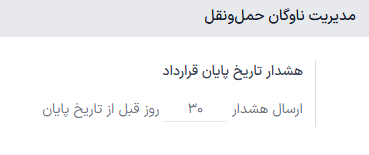
طرفین مسئول¶
برای تعیین فرد مسئول قرارداد، یکی از قراردادها را باز کنید. فردی که به عنوان مسئول در بخش اطلاعات قرارداد قرارداد لیست شده است، هشدار را دریافت میکند.
برای باز کردن قرارداد از لیست تمام قراردادها، وارد مسیر شوید. تمام قراردادها در لیست ظاهر شدهاند. برای باز کردن یک قرارداد، روی آن کلیک کنید. در بخش اطلاعات قرارداد، زیر مسئول را نگاه کنید تا ببینید چه کسی هشدارهای انقضا را دریافت میکند.
یک قرارداد را همچنین میتوان از یک وسیله نقلیه خاص از مسیر و کلیک روی هر کدام از وسیلههای نقلیه باز کرد. در فرم وسیله نقلیه، روی دکمه هوشمند قراردادها در بالای صفحه کلیک کنید. فقط قراردادهای مرتبط با وسیله نقلیه در لیست ظاهر میشوند. برای باز کردن یکی از قراردادها، روی آن کلیک کنید. فرد مسئول در قرارداد درج شده است.
درخواست وسیله نقلیه جدید (حقوق و دستمزد بلژیک - ناوگان)¶
حداکثر اندازه ناوگانی را که ممکن است از طریق گردشکار ابزار پیکربندی حقوق و دستمزد به آن دست یافت، وارد کنید. هنگامی که تعداد کل وسایل نقلیه موجود (وسایل نقلیه بدون راننده اختصاص داده شده) برابر یا کمتر از این حد باشد، کارمندان میتوانند خودروی شرکتی جدیدی درخواست کنند. پس از اینکه تعداد وسایل نقلیه موجود از حد فراتر رفت، گزینه درخواست پنهان میشود.
Example
اگر حد درخواست وسیله نقلیه جدید روی ۲۰ وسیله نقلیه تنظیم شده باشد و ۲۵ وسیله نقلیه موجود باشد، کارمندان نمیتوانند خودروی جدیدی درخواست کنند و باید از بین ۲۵ وسیله نقلیه موجود انتخاب کنند. اگر فقط ۱۰ خودرو موجود باشد، کارمند میتواند وسیله نقلیه جدیدی درخواست کند.
توجه
گزینه تنظیمات فقط در صورتی ظاهر میشود که ماژول حقوق و دستمزد بلژیک-ناوگان برای بومیسازی بلژیک نصب شده باشد.
افزودن وسیله نقلیه¶
برای افزودن وسیله نقلیه جدید به ناوگان از داشبورد وسایل نقلیه، روی دکمه جدید در گوشه بالا و راست کلیک کنید تا فرم وسیله نقلیه خالی بارگیری شود. سپس، اطلاعات وسیله نقلیه را در فرم وسیله نقلیه وارد کنید.
فیلدهای فرم خودرو¶
مدل: با استفاده از منوی کشویی، مدل وسیله نقلیه را انتخاب کنید. پس از انتخاب مدل، ممکن است فیلدهای بیشتری در فرم ظاهر شوند. اگر مدل لیست نشده است، نام مدل را تایپ کنید و برای ایجاد مدل جدید و ویرایش جزئیات مدل روی ایجاد "مدل" یا روی ایجاد و ویرایش... کلیک کنید.
پلاک: شماره پلاک وسیله نقلیه را وارد کنید.
برچسبها: هرگونه برچسبی را از منوی کشویی انتخاب کنید یا یک برچسب جدید تایپ کنید. محدودیتی برای تعداد برچسبهایی که میتوان انتخاب کرد، وجود ندارد.
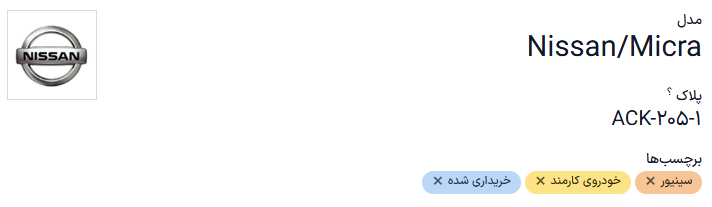
توجه
مدل تنها فیلد الزامی در فرم وسیله نقلیه جدید است. هنگامی که یک مدل انتخاب میشود، فیلدهای دیگر در فرم وسیله نقلیه ظاهر میشوند و اطلاعات مربوطه فیلدهایی را که برای مدل اعمال میشوند، به طور خودکار تکمیل میشوند. اگر برخی از فیلدها ظاهر نشوند، این ممکن است نشان دهد که مدلی انتخاب نشده است.
راننده¶
این بخش از فرم وسیله نقلیه مربوط به شخصی است که در حال حاضر رانندگی خودرو را بر عهده دارد و همچنین هرگونه برنامه برای تغییر راننده در آینده و زمان آن در این قسمت مشخص میشود.
راننده: با استفاده از منوی کشویی، راننده وسیله نقلیه را انتخاب کنید. اگر راننده لیست نشده است، راننده جدید را ایجاد کرده و جزئیات راننده را ویرایش کنید.
مهم
راننده نیازی به کارمند بودن ندارد. هنگام ایجاد راننده جدید، راننده به برنامه ناوگان حمل و نقل اضافه میشود، نه به برنامه کارمندان.
اگر برنامه مخاطبان نصب شده باشد، اطلاعات راننده در آنجا نیز ذخیره میشود.
کارت تردد: اگر راننده انتخاب شده دارای کارت تردد (مانند کارت سوخت) در رکورد کارمند در برنامه کارمندان باشد، شماره کارت تردد به طور خودکار در این فیلد ظاهر میشود. اگر کارت ترددی لیست نشده است و باید یکی اضافه شود، رکورد کارمند را در برنامه کارمندان ویرایش کنید.
راننده آینده: اگر راننده بعدی وسیله نقلیه مشخص است، راننده بعدی را از منوی کشویی انتخاب کنید. راننده بعدی را تایپ کنید و برای ایجاد یک راننده آینده جدید و ویرایش جزئیات راننده، روی ایجاد "راننده آینده" یا ایجاد و ویرایش... کلیک کنید.
توجه
اگر این فیلد پر شده باشد، دکمه اعمال راننده جدید در فرم وسیله نقلیه ظاهر میشود. برای تغییر اطلاعات راننده، روی دکمه اعمال راننده جدید کلیک کنید.
برنامهریزی برای تغییر خودرو: زمانی که راننده فعلی از قبل میداند که به خودروی دیگری تغییر خواهد کرد، چه منتظر خودروی سفارش داده شده باشد، چه از این خودرو فقط به طور موقت استفاده کند یا شرکت را ترک کند، این کادر را علامت بزنید.
تاریخ تخصیص: با استفاده از انتخابگر تقویم، زمانی را که وسیله نقلیه برای راننده دیگری در دسترس است، انتخاب کنید. اگر این فیلد خالی بماند، نشان میدهد که وسیله نقلیه در حال حاضر در دسترس است و میتوان آن را به راننده دیگری اختصاص داد. اگر پر شده باشد، وسیله نقلیه تا تاریخ انتخاب شده برای راننده دیگری در دسترس نخواهد بود.
شرکت: شرکت را از منوی کشویی انتخاب کنید. این فیلد فقط در پایگاه داده چند شرکتی ظاهر میشود.
ایجاد راننده جدید¶
اگر یک راننده از قبل در سیستم نیست، ابتدا باید راننده جدید پیکربندی و به پایگاه داده اضافه شود. راننده جدید را میتوان از فیلدهای راننده یا راننده آینده در فرم وسیله نقلیه اضافه کرد.
ابتدا، نام راننده جدید را در فیلد راننده یا راننده آینده تایپ کنید، سپس روی ایجاد و ویرایش... کلیک کنید. فرم ایجاد راننده یا ایجاد راننده آینده، بسته به اینکه کدام فیلد فرم را آغاز کرده است، ظاهر میشود.
دو فرم ایجاد راننده و ایجاد راننده آینده یکسان هستند و در برنامه مخاطبان ذخیره میشوند. مخاطب جدید را پیکربندی کنید، سپس روی ذخیره و بستن کلیک کنید.
توجه
بسته به برنامههای نصب شده، ممکن است تبها یا فیلدهای مختلفی در فرمهای ایجاد راننده و ایجاد راننده آینده قابل مشاهده باشند.
وسیله نقلیه¶
این بخش جزئیات فیزیکی کلیدی یک وسیله نقلیه را ثبت میکند. انتخاب مدل موجود ممکن است برخی فیلدها را به طور خودکار پر کند.
فیلدهای زیر را در فرم پر کنید:
دستهبندی: با استفاده از منوی کشویی، دستهبندی وسیله نقلیه را از گزینههای موجود انتخاب کنید. اگر برنامه انبار نصب شده باشد، دستهبندی بر هرگونه سیستم مدیریت اعزام پیکربندی شده تأثیر میگذارد.
تاریخ سفارش: با استفاده از انتخابگر تقویم، تاریخ سفارش وسیله نقلیه را انتخاب کنید. پیگیری مدت زمانی که وسایل نقلیه در ناوگان بودهاند، میتواند هنگام تصمیمگیری در مورد تعمیرات گرانقیمت یا کمک به تصمیمگیری در مورد زمان واگذاری یک وسیله نقلیه مفید باشد.
تاریخ ثبت: با استفاده از انتخابگر تقویم، تاریخ ثبت وسیله نقلیه را انتخاب کنید. بسیاری از مناطق نیاز به ثبت صحیح دارند، بنابراین پیگیری تاریخهای ثبت مهم است.
تاریخ لغو: با استفاده از انتخابگر تقویم، تاریخ انقضای اجاره وسیله نقلیه یا زمانی که وسیله نقلیه دیگر بخشی از ناوگان نیست (مثلاً فروخته شده، پلاکها واگذار شده) را انتخاب کنید.
شماره شاسی: شماره شاسی را در فیلد وارد کنید. این در برخی کشورها این شماره، شماره VIN شناخته میشود. هر وسیله نقلیه یک شماره منحصر به فرد دارد، بنابراین در صورت سرقت یا تصادف، میتوان وسیله نقلیه را با این شماره منحصر به فرد شناسایی کرد.
آخرین کیلومترشمار: آخرین مقدار کیلومترشمار شناخته شده را در فیلد عددی وارد کنید. با استفاده از منوی کشویی کنار فیلد عددی، انتخاب کنید که مقدار کیلومترشمار به کیلومتر (کیلومتر) یا مایل (مایل) باشد. پیگیری مسافت پیموده شده وسیله نقلیه هنگام تعیین ارزش وسیله نقلیه هم برای اهداف مالیاتی و هم برای ارزش فروش مجدد بسیار مهم است.
مدیر ناوگان حمل و نقل: مدیر ناوگان حمل و نقل را از منوی کشویی انتخاب کنید، یک مدیر ناوگان حمل و نقل جدید تایپ کنید و روی ایجاد یا ایجاد و ویرایش... کلیک کنید.
مکان: مکان خاصی را که وسیله نقلیه معمولاً در آن قرار دارد، در این فیلد تایپ کنید. ورودی باید به وضوح توضیح دهد که وسیله نقلیه را کجا میتوان پیدا کرد، مانند
گاراژ اصلییاپارکینگ ساختمان ۲. این اطلاعات برای شرکتهایی با مکانهای متعدد که وسایل نقلیه در آنها نگهداری میشوند، بسیار مهم است.
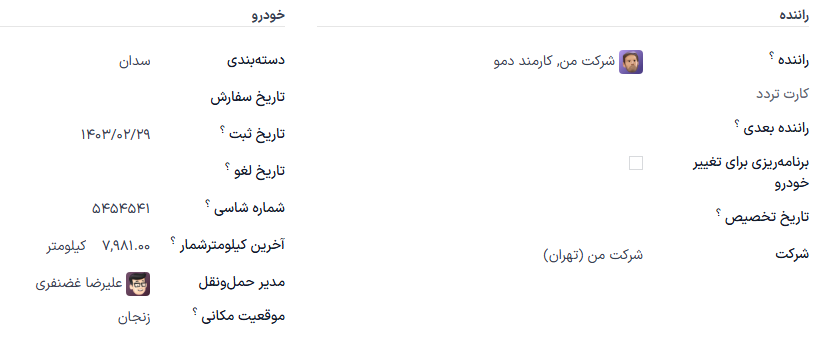
تب اطلاعات مالیات¶
بسته به تنظیمات بومیسازی پایگاه داده و برنامههای اضافی نصب شده، ممکن است فیلدهای دیگری در فرم وجود داشته باشند.
بخشهای زیر پیشفرض هستند و برای تمام وسایل نقلیه، صرفنظر از سایر برنامههای نصب شده یا تنظیمات بومیسازی، ظاهر میشوند.
امور مالی و مالیاتی¶
مالیات بر اسب بخار: مبلغی که بر اساس اندازه موتور وسیله نقلیه مالیات شامل میشود را وارد کنید. این مبلغ توسط مالیاتها و مقررات محلی تعیین میشود و بسته به مکان متفاوت است. توصیه میشود با دپارتمان حسابداری بررسی کنید تا از صحت این مقدار اطمینان حاصل شود.
نرخ هزینههای غیرمجاز: تاریخها و درصدهای هزینههای مرتبط با وسیله نقلیه (سوخت، نگهداری، استهلاک و غیره) را که نمیتوان از درآمد مشمول مالیات شرکت کسر کرد، پیکربندی کنید.
قرارداد¶
تاریخ اولین قرارداد: با استفاده از انتخابگر تقویم، تاریخ شروع اولین قرارداد وسیله نقلیه را انتخاب کنید. معمولاً این روزی است که وسیله نقلیه خریداری یا اجاره میشود.
ارزش کاتالوگ (شامل مالیات بر ارزش افزوده): MSRP را برای وسیله نقلیه در زمان خرید یا اجاره وارد کنید.
ارزش خرید: قیمت خرید یا ارزش اولیه اجاره وسیله نقلیه را وارد کنید.
ارزش باقیمانده: ارزش فعلی وسیله نقلیه را وارد کنید.
توجه
مقادیر لیست شده در بالا بر دپارتمان حسابداری تأثیر میگذارند. توصیه میشود برای اطلاعات بیشتر یا کمک در مورد این مقادیر، با دپارتمان حسابداری بررسی کنید.
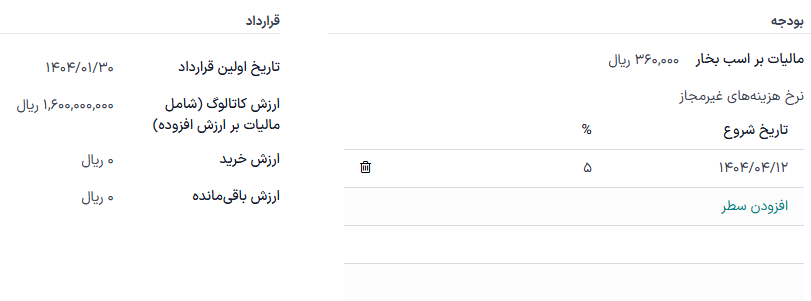
تب مدل¶
اگر مدل وسیله نقلیه جدید از قبل در پایگاه داده پیکربندی شده باشد، بخشهای مدل و موتور با اطلاعات مربوطه پر میشوند. اگر مدل از قبل در پایگاه داده نیست و تب مدل نیازمند پیکربندی است، مدل وسیله نقلیه جدید را پیکربندی کنید.
اطلاعات را در تب مدل بررسی کنید تا از صحت آن اطمینان حاصل شود. به عنوان مثال، رنگ وسیله نقلیه یا اینکه آیا قلاب تریلر نصب شده است، نمونههایی از اطلاعات رایجی هستند که ممکن است نیاز به بهروزرسانی داشته باشند.
تب یادداشت¶
هرگونه یادداشت مورد نیاز برای خودرو را در این بخش وارد کنید.
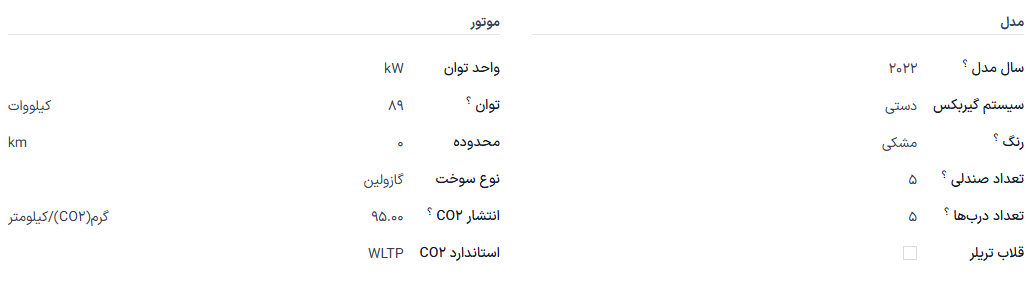
همچنین ملاحظه نمائید